Как сделать стикеры в дискорде на телефоне
Бывают случаи, когда стандартного набора смайликов просто недостаточно, и вы даже не можете найти идеальный GIF-файл, чтобы передать свои чувства. Однако вам не нужно беспокоиться обо всем этом, если вы являетесь пользователем Discord, благодаря поддержке настраиваемых смайликов.
Discord позволяет загружать и использовать настраиваемые смайлы на серверах, чтобы сделать взаимодействие более увлекательным. Если вы хотите украсить свой сервер, в этой статье вы узнаете, как создавать и добавлять собственные смайлы на свой сервер Discord.
Что такое пользовательский смайлик в Discord?
Discord позволяет использовать собственные смайлы, чтобы лучше выразить себя. Эти смайлы могут быть статическими или анимированными. Вы можете бесплатно загрузить до 50 статических и 50 анимированных смайлов на свой сервер Discord.
Однако вам и другим участникам сервера требуется Discord Nitro, чтобы использовать анимированные смайлы в Discord. Кроме того, наличие подписки Nitro также позволяет отправлять смайлики между серверами.
Как упоминалось выше, по умолчанию на вашем сервере есть 50 бесплатных слотов для смайлов. Если сервер Discord открывает перки 1-го уровня (2 нитро-буста), вы получаете дополнительные 50 слотов для смайликов.
Это означает, что теперь у вас будет 100 доступных слотов для смайлов. Кроме того, серверы уровня 2 (15 нитро-бустов) имеют 150 слотов, а серверы 3-го уровня (30 нитро-бустов) получают колоссальные 250 слотов соответственно.
Шаги по созданию пользовательских эмодзи для Discord
Прежде чем приступить к созданию собственных смайлов для своего сервера Discord, необходимо помнить о нескольких вещах. Обратите внимание, что размер изображения эмодзи должен быть 128 × 128 пикселей, а размер изображения не должен превышать 256 КБ. С учетом сказанного, давайте погрузимся.
1. Выберите изображение, которое вы хотите использовать в качестве собственного эмодзи, и обрежьте его в соотношении 1: 1. Я использую FastStone Image Viewer, но любое программное обеспечение для редактирования фотографий должно помочь.
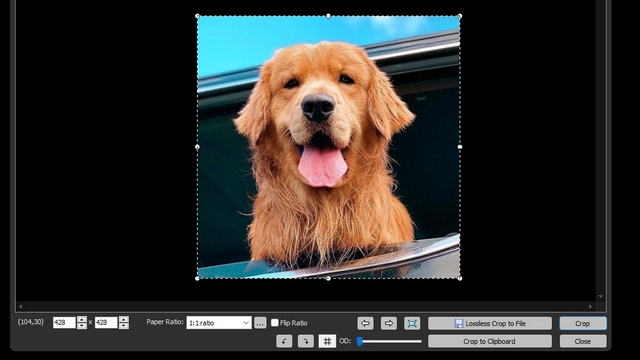
2. После кадрирования измените размер изображения до 128 × 128 пикселей и сохраните его как PNG. Теперь ваша эмоция готова к использованию.
Если вы предпочитаете, чтобы у смайликов Discord был прозрачный фон, вы можете удалить фон с помощью Photoshop или популярных веб-сайтов, таких как Remove.bg. Вы можете ознакомиться с подробными инструкциями в нашем руководстве по удалению фона с изображений без Photoshop.
Самый простой способ собрать персонализированные эмодзи в Discord
Если все эти шаги кажутся слишком трудоемкими, вы можете легко выбрать хорошие смайлики с существующих серверов Discord. Как говорится, хорошие художники копируют, а великие воруют.
Вот как вы можете вдохновиться крутыми смайлами на существующих серверах. Обратите внимание, что этот метод ограничен приложением Discord Desktop и Интернетом. Вы не можете сделать это в мобильном приложении Discord.
1. Теперь, когда вы видите понравившийся смайлик, все, что вам нужно сделать, это щелкнуть правой кнопкой мыши смайлик, отправленный на сервер.
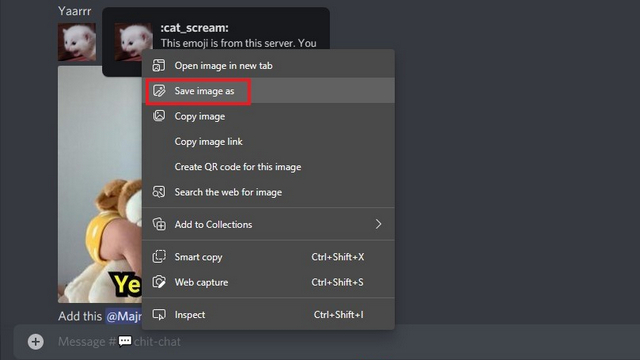
2. Если вы используете Discord из веб-браузера, выберите «Сохранить изображение как» и сохраните изображение на свой компьютер.
Сохраните смайлы в приложении Discord
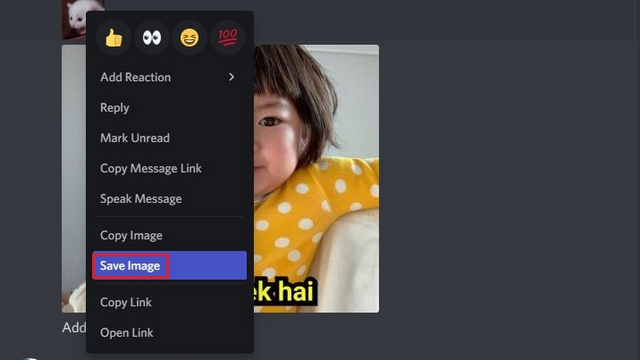
3. Те, кто использует официальное приложение Discord, должны выбрать опцию «Сохранить изображение» после клика правой кнопкой мыши по эмоции.
Сохраните смайлики в настольном приложении Discord
Поскольку кто-то уже проделал всю скучную работу по изменению размера, чтобы добавить смайлики на свой сервер, вы можете просто зайти в настройки своего сервера, чтобы загрузить эти пользовательские смайлы, которые вы так тщательно выбрали. Чтобы узнать, как добавить собственные смайлы на сервер Discord, перейдите в следующий раздел.
Загрузите пользовательские смайлы на свой сервер Discord на компьютере и в Интернете
После того, как вы создали собственные смайлики, вы можете добавить их на свой собственный сервер Discord. Вот как добавить собственные смайлы на сервер Discord на компьютере и в Интернете.
1. Откройте сервер Discord и кликните стрелку вниз в верхнем левом углу рядом с именем сервера.
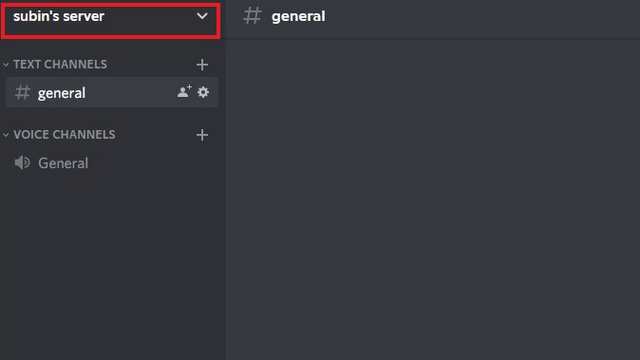
2. В появившемся списке параметров выберите «Настройки сервера».
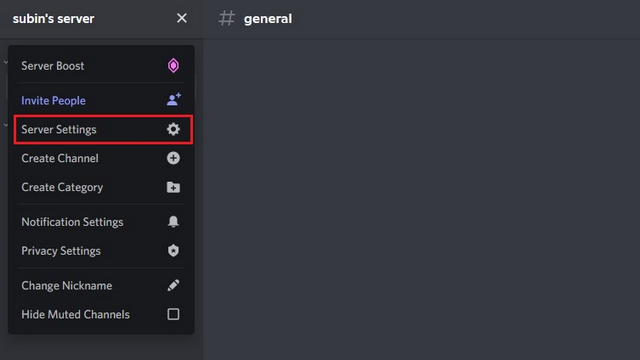
3. На левой боковой панели нажмите «Emoji», чтобы переключиться в раздел Server Emoji, и нажмите кнопку «Загрузить Emoji».
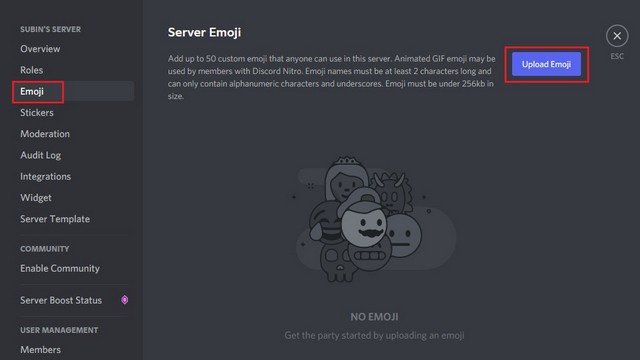
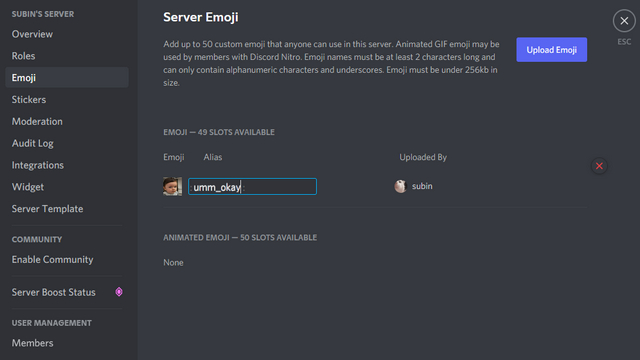
Загрузите пользовательские смайлы на свой сервер Discord на мобильном устройстве
Метод добавления пользовательских смайлов на мобильном устройстве аналогичен настольному, но шаги немного другие. Выполните следующие действия, чтобы добавить пользовательские смайлы на сервер Discord через приложение для Android или iOS.
1. Откройте сервер Discord на мобильном устройстве и нажмите на вертикальное меню из трех точек рядом с именем сервера. На следующей странице нажмите «Настройки».
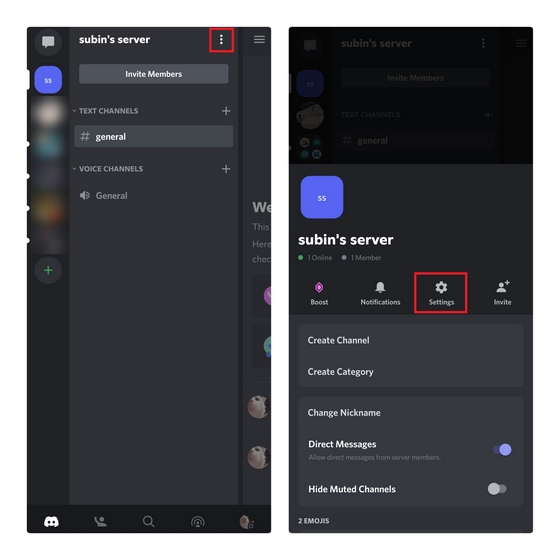
2. Как только вы войдете в настройки сервера в Discord, нажмите «Emoji» и нажмите кнопку «Загрузить Emoji» в верхней части страницы.
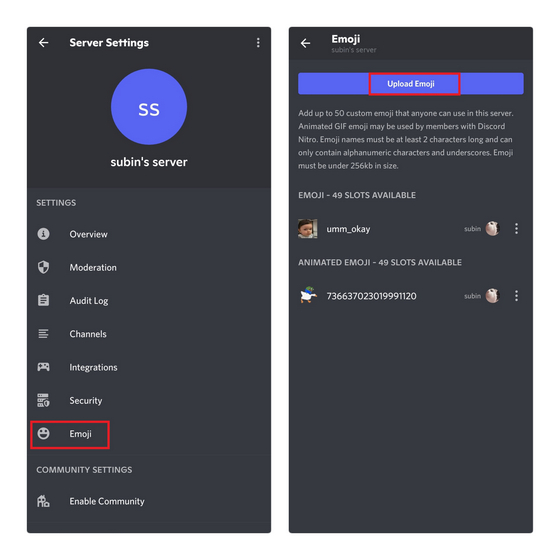
3. Выберите смайлик, который вы создали в приложении для управления файлами на телефоне, и нажмите «Загрузить». Установите псевдоним и нажмите кнопку «Сохранить» в правом нижнем углу, чтобы сохранить пользовательский смайлик. Теперь вы и все участники сервера можете начать использовать добавленные вами смайлы.
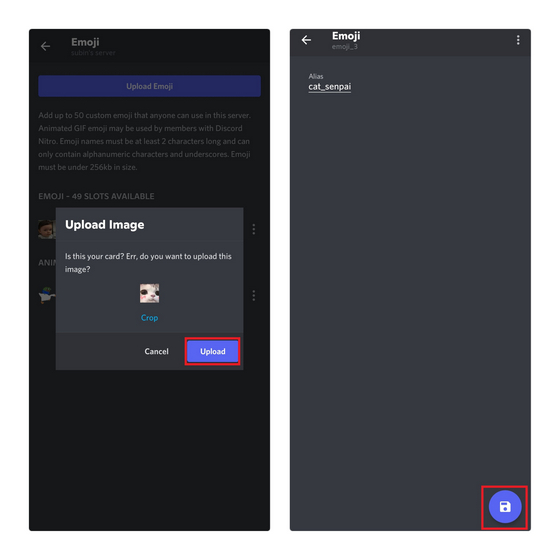
Лучшие сайты для создания эмодзи в Discord
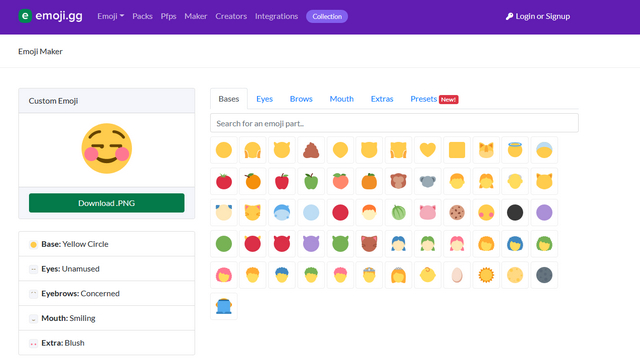
Нажав кнопку «Download.PNG», вы загрузите только что созданный смайлик на свой компьютер. Веб-сайт довольно прост в использовании, и вы можете проверить его по ссылке ниже.
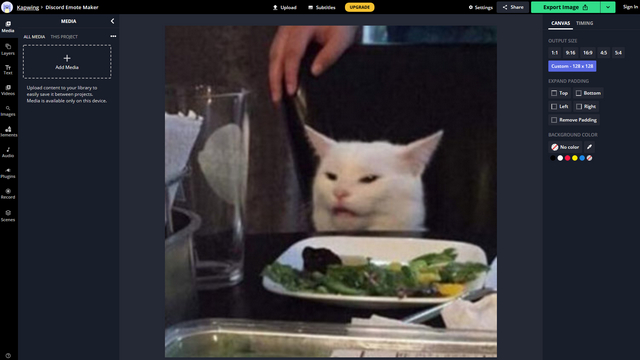
Когда смайлик будет готов, нажмите кнопку «Экспорт изображения», чтобы сохранить смайлик на свой компьютер.
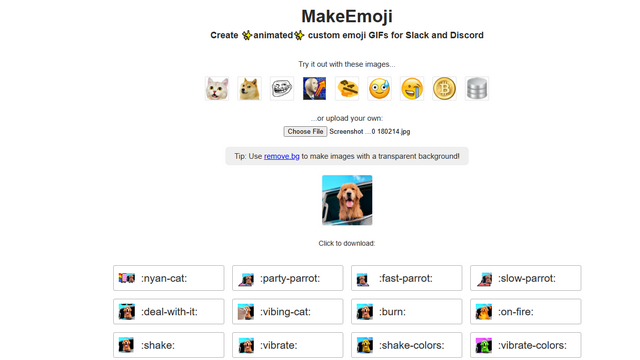
Если вас не интересует изменение размера изображений вручную для создания собственных эмодзи, вы можете напрямую загрузить изображение в MakeEmoji. Затем вы можете загрузить смайлы с веб-сайта за секунды.
MakeEmoji также предлагает готовые к использованию анимированные смайлы на основе вашего исходного изображения, чтобы улучшить ваши пользовательские смайлы. Это делает его одним из лучших сайтов для создания смайлов в Discord.
Итак, вот как вы можете создавать и загружать собственные смайлы в Discord. Если пользовательских смайликов вам недостаточно, вы также можете воспользоваться новой функцией стикеров Discord. Однако, в отличие от пользовательских смайлов, для использования этих стикеров вам понадобится Discord Nitro.

Стикеры для Дискорда — картинки, которые можно использоваться при общении с другими пользователями. Они бывают встроенные или пользовательские. В последнем случае изображение необходимо загрузить с Интернета. Во избежание путаницы сразу отметим, что Discord стикеры применительно к этой программе называются немного по-иному — смайлы или эмодзи. Рассмотрим особенности их создания и добавления более подробно.
Что это
Как использовать стикеры в Discord
Наиболее простой путь — использовать в Дискорд встроенные смайлы. Их не нужно делать или скачивать в Интернете. Здесь представлены разные темы — часто используемые, люди, природа, еда и напитки, виды деятельности, путешествия, объекты, флаги и другие. Чтобы посмотреть, какие варианты доступны, необходимо зайти в программу, выбрать любой и каналов и нажать на символ смайлика справа от графы написания текста.
Чтобы добавить картинку, сделайте следующие шаги:

При желании встроенные смайлы имеют большой размер, но если их более 27, они автоматически уменьшаются.
Стикеры для Дискорда: как сделать, и где взять
Если стандартные варианты не соответствуют вашим запросам, используйте загрузку с Интернета. Здесь нужно следовать нескольким правилам:
- максимальное число эмодзи для загрузки — до 50;
- скачивание gif-изображений доступно пользователям, которые купили подписки Нитро и Нитро Классик;
- название должно иметь, как минимум, два символа (латинские буквы, подчеркивания);
- размеры — от 128х128 и более;
- вес — до 256 кб.
Перед тем как добавить стикеры в Дискорд, их необходимо скачать. Для этого существует ряд полезных ресурсов. Выделим основные:

Список таких сайтов в Интернете огромен, поэтому перечислять их нет необходимости. Достаточно зайти в браузер и в поисковой строке набрать стикеры или эмодзи для Дискорда.
Как добавить стикер
Пользователи могут добавить стикер несколькими способами.
Напрямую
Если картинка имеет формат png или jpeg, сделайте следующие шаги:

После этого изображение появляется в панели общения с пользователем.
Загрузка в приложение
- Войдите и авторизуйтесь в программе.
- Жмите правой кнопкой мышки на сервер Discord.

- Войдите в Настройки и перейдите в категорию Эмодзи.
- Кликните на Загрузить.
Как сделать стикер для Дискорда
Если стикеры на сайтах или в самом Дискорде не устраивают, можно сделать их самостоятельно. Здесь пользователям доступно несколько вариантов:
Итоги
В завершение еще раз подчеркнем, что в Дискорде стикеры, как таковые, применяются редко. Здесь можно использовать эмодзи и обычный смайлы, а также добавлять разные изображения во время общения через текстовый канал. По желанию пользователь вправе использовать уже имеющиеся картинки, загрузить новые или сделать их с учетом личных предпочтений. Для реализации последнего замысла применяются графические редакторы или специальные онлайн-сайты.

С каждым днем все больше людей начинают использовать для голосового общения программу Discord. Она имеет широкий ряд функционала, ассортимент своеобразных особенностей, из-за которых ее полюбили многие геймеры. Установка, поиск друзей происходит очень быстро, а вот общением длится долго, весело.
Добавляем смайлы в Discord
Как всегда, уже установлен стандартный ряд Эмоджи, но он ограничен.

Не стоит отчаиваться, так как есть возможность добавить собственные смайлы на созданный север приложения.
Для этого переходим к настройкам выбранного сервера.


Переходим к разделу «Эмодзи».

Загружаем подготовленные варианты. (Формат JPG)


Выбираем Эмоджи и нажимаем открыть.

Теперь можем применить данные изображения в качестве смайлов на личном сервере, канале. По желанию загружаем анимированные изображения. (Формат GiF)

Каждый может реализовать свой творческих подход к созданию новых Emoji. Установлены лимиты на север 50 обычных JPG, 50 – GIF анимации. Разработчики уверяют, ограничений будет меньше, а значит больше новых и креативных картинок для внутреннего чата. Таким образом можно удивлять новых посетителей и гостей собственного канала.
Есть несколько способов как загрузить уникальные виды «Smile» для приложения:
- Поиск по картинкам (Google, Yandex);
- Создание своих шедевров через Photoshop;
- Редактирование готовых вариантов.
Особенности
- Абсолютно бесплатная
- Реализация любых задумок с помощью широкого ряда функционала
- Регулярные обновления, исправление багов
- Удобный интерфейс
Из-за этих всех преимуществ, многие предпочитают использовать Discord, вместо TeamSpeak и Skype.

Как добавить стикеры в Дискорд на сервер: пошаговая инструкция
Чтобы передать свои эмоции в переписке удобно использовать различные эмодзи. Они доступны для любого аккаунта, но при этом есть несколько вариаций:
- Использование меню со стикерами. Чтобы его открыть в браузере, или приложении на компьютере/ноутбуке нажмите на серый смайл в правой части текстового окна. При использовании мобильной версии, вызвать меню с ними вы сможете через такой же смайл, который расположен слева.
- Загрузка собственных стикеров в учетную запись Дискорд. Такой функционал будет доступен всем пользователям, но использовать вы его сможете на сервере, куда они загружены.
- Использование своих стикеров с подпиской Nitro. В этом случае воспользоваться набором эмодзи вы сможете на любом сервере, и в личной переписке.
Обратите внимание! Добавить стикеры в Дискорд на сервер могут все пользователи, но использовать их на сторонних серверах смогут только владельцы аккаунта Discord Nitro.

Как добавить собственные стикеры на сервер Discord

Дополнительно настраивать загружаемые файлы не придется. Discord проводит их трансформацию в нужный размер самостоятельно. После чего они будут соответствовать требующимся характеристикам – 128х128 пикселей.
Применение анимированных стикеров, или возможность использовать имеющиеся загруженные наборы на сторонних серверах, доступно только пользователям с оформленной подпиской Nitro. Все остальные смогут воспользоваться ими только на загруженный сервер.

Чтобы добавить собственные стикеры, следует использовать версию для ПК, либо браузера:
- Перейдите на сервер, куда будете загружать эмодзи.
- В верхнем левом углу экрана расположено имя сервера, кликните на стрелку вниз рядом с ним.
- В выпавшем меню кликните на пункт «Настройки сервера».
- На боковой панели, тапните по «Emojis».
- Выберите пункт в выпадающем меню «Загрузить Emoji».
- Выберите стикер и добавьте его. Максимальное количество для загрузки на сервер – 50 стикеров.

Приложение Discord предусматривает наличие разнообразных интерактивных дополнений, которые помогают разнообразить общение и сделать его еще более ярким. Это работает как с личными чатами, так и с серверами. Сервис предусматривает огромное количество смайликов и эмоджи для общения с другими пользователями. Однако можно создать и свои элементы в несколько кликов! Расскажем, как добавить смайлики и эмоджи в Дискорд быстро и без проблем.
Как выбрать смайлик
Вы можете написать в верхней строке поиска тот смайлик, который хотите добавить. Например, «радость», «грусть», «плач» и т.д. А также при желании добавить сразу несколько эмоджи. Некоторые анимированные smiles нельзя использовать на своих серверах, поскольку они защищены авторскими правами другого пользователя.

Как создать собственное emojis
Если вы хотите, чтобы пользователи на сервере увидели другое изображение, вместо уже имеющихся стандартных, то легко можно это сделать. Однако на один сервер существует ограничение по отношению к пользовательским эмоджи – не более 50 элементов.
- откройте сервер, куда вы хотите загрузить новый собственный smile;
- нажмите на «настройки сервера» в левой панели;
- нажмите на «эмоджи» и выберите «загрузить эмоджи»;
- выберите любое изображение;
- добавьте получившееся на сервер.

Важно! Вы не сможете сделать собственное эмоджи в том случае, если зайдете в приложение с телефона или планшета. Для этих действий понадобится только компьютерная версия или заход с браузера.
После этого все участники сервера смогут использовать загруженный смайлик, но при этом не смогут его применять на других серверах. Можно повысить количество допустимых эмоджи на сервере только в том случае, если в участников есть достаточно пользователей с высоким рейтингом.
Правила при загрузке эмоджи
Чтобы смайлик был успешно загружен, необходимо соблюсти некоторые важные правила. В противном случае предложение выдаст ошибку и не даст загрузить изображение на сервер. Соблюдайте следующие моменты:
- будьте внимательны при выставлении имен для эмоджи: они не должны содержать более двух слов, старайтесь сократить описание и названия;
- следите за размером загружаемой картинки: чтобы все прошло успешно, размер не должен превышать 128х128, а вес не более 250 кб, слишком тяжелые картинки не будут загружены.
Если вы все сделаете правильно, то сразу после загрузки все участники сервера смогут пользоваться новым emojis.
Реакции в Discord

Чтобы поставить реакцию, сделайте следующее:
После этого пользователь увидит вашу реакцию. Можно отправлять неограниченное количество реакций и даже несколько сразу путем нажатия клавиши shift.
Заключение
Сделайте свое общение более живым и захватывающим, чтобы другие пользователи могли понять свои эмоции и ответить вам тем же. Добавляйте свои крутые смайлы и обменивайтесь смешными картинками для разнообразия в общении на серверах. Перед тем, как добавить смайлики и эмоджи в Дискорд, внимательно просмотрите, соответствуют ли выбранные картинки требованиям. Сделайте общение более крутым и ярким вместе с новыми технологиями от Discord!
Читайте также:


